Como agrupar aplicativos em uma única janela no Windows 10
A bagunça na área de trabalho é real e não são apenas os ícones que estão espalhados pela área de trabalho. É quando você tem muitos aplicativos e janelas abertos. Navegá-los é entediante e tentar encontrar uma janela específica geralmente é difícil. É por isso que os navegadores têm uma interface com guias, mas são o único tipo de aplicativo que possui. Conheçer Groupy; é um aplicativo de US $ 9,99 que permite agrupar aplicativos em uma única janela no Windows 10. Você obtém uma interface com guias organizada que permite alternar entre aplicativos. O Groupy oferece a opção de agrupar todos os aplicativos ou simplesmente agrupar janelas diferentes do mesmo aplicativo. Com efeito, permite adicionar uma interface com guias a aplicativos que não possuem uma interface com guias nativa.
Baixar e instalar Groupy. O aplicativo possui uma versão de avaliação gratuita que você pode usar por 30 dias e, se gostar do aplicativo, poderá comprá-lo mais tarde.
Agrupar aplicativos em uma única janela
Instale o Groupy e ele mostrará como agrupar aplicativos em uma única janela. Por padrão, tudo o que você precisa fazer para agrupar aplicativos em uma única janela é arrastar e soltar uma janela de aplicativo na outra. Isso pode ser contra-intuitivo, porque às vezes você só deseja mover uma janela do aplicativo. É por isso que o Groupy permite ativar uma opção na qual os aplicativos são agrupados apenas se você mantiver a tecla Shift pressionada enquanto arrasta e solta.

Você também pode personalizar quais janelas são agrupadas automaticamente. Você pode agrupar janelas do mesmo aplicativo ativando a opção "Agrupar automaticamente janela idêntica, a menos que em outro grupo".
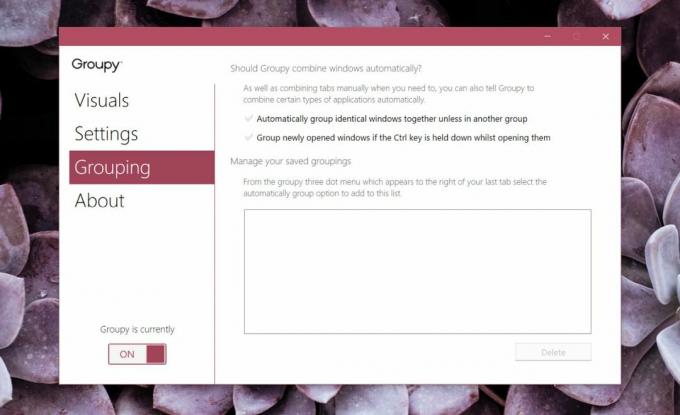
Para agrupar janelas, basta arrastar e soltar uma sobre a outra.
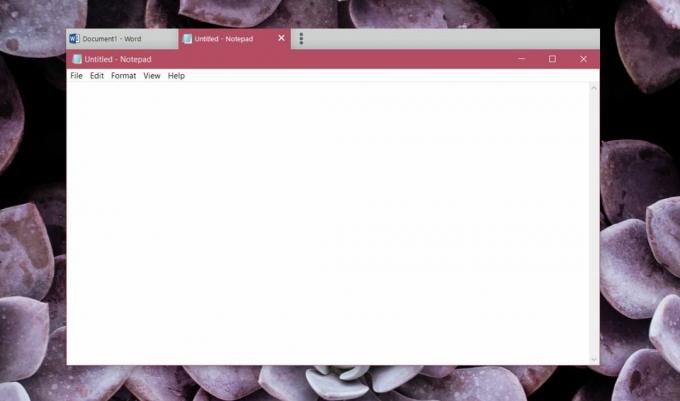
O Groupy permite adicionar automaticamente todas as janelas de um aplicativo específico ao grupo ou excluir todas as outras.
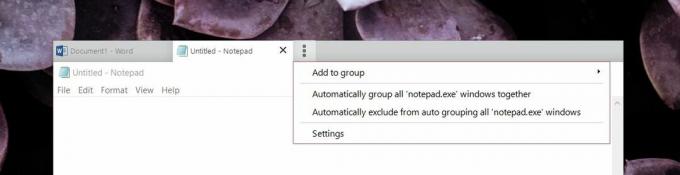
Embora o Groupy permita agrupar aplicativos em uma única janela, isso não afetará a aparência deles na barra de tarefas. Por exemplo, se você agrupar um documento do MS Word e um arquivo de bloco de notas, eles ainda aparecerão como ícones de aplicativos individuais na barra de tarefas e você pode usá-los para mudar para os respectivos aplicativos. Além disso, os aplicativos ainda mantêm sua individualidade em uma janela agrupada, por exemplo, você pode fechar um aplicativo de um grupo, mas manter todos os outros abertos.
Interface com guias do Windows
O Groupy funciona bem e ganha sua etiqueta de US $ 9,99. No entanto, se você não deseja comprar o aplicativo, mas deseja esse recurso no Windows, aguarde alguns meses. A Microsoft está adicionando uma interface com guias a vários aplicativos no Windows 10. Não se compara ao Groupy. O aplicativo claramente possui opções superiores, mas o recurso nativo do Windows 10 será gratuito. O macOS Serra já permite mesclar janelas de aplicativos talvez o Windows 10 consiga criar um recurso comparável.
Pesquisa
Postagens Recentes
História da área de transferência facilitada no Windows com a área de transferência
Existem várias ferramentas de histórico da área de transferência pa...
Como corrigir o arquivo 'iTunes library.itl' não pode ser lido no Windows 10
No Windows 10, existem duas versões diferentes do iTunes; a versão ...
Obter indicadores Caps Lock, Num Lock e Scroll Lock na bandeja do sistema
Ao comprar um laptop, estamos mais preocupados com o desempenho. As...



